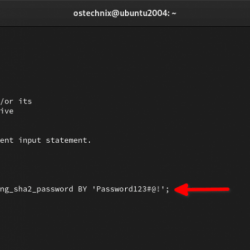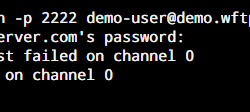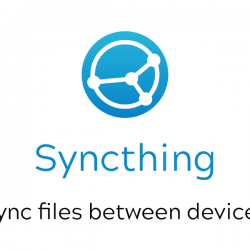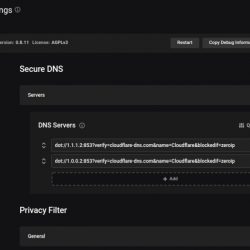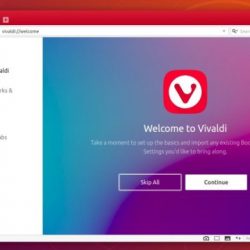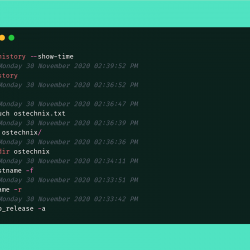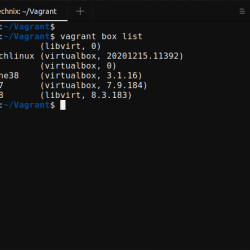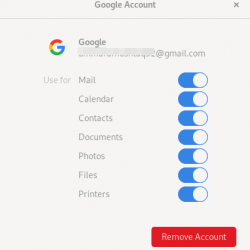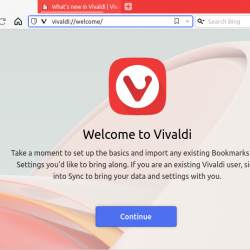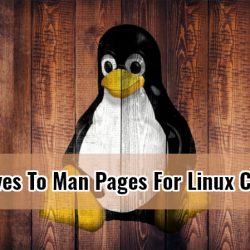如果您需要连接到远程服务器,SSH 是最好的方法。 拥有 Chromebook 的用户也可以使用 SSH。 设置很简单,只需点击几下。
使用 Chrome SSH 扩展
在 Chromebook 上设置 SSH 的最简单方法是安装 安全外壳扩展. 此扩展程序取代了 Chrome SSH 应用程序。 虽然后者仍可供网上商店的 Chromebook 用户使用,但 2021 年普通用户和 2022 年企业用户将不再使用它。
相反,您可以安装 Secure Shell Chrome 扩展程序。 它与旧应用程序和任何其他远程终端应用程序(如您可能在 Windows 上使用过的 PuTTY)一样工作。
要设置连接,请单击 Secure Shell 徽标,然后会弹出一个菜单。 点击 连接对话框 选项。 将出现一个菜单,要求您输入用于连接服务器的参数,包括服务器地址和用户名。 如果您在另一台计算机上创建了 SSH 密钥,则可以使用 进口 按钮。
一旦您填写了您的信息并成功登录到您的远程服务器,您可以随时通过从菜单中单击它来开始您的连接。
此扩展还支持 莫什会议. Mosh 非常棒,因为即使您的无线连接中断或您 close 你的笔记本电脑。 只需单击程式化 莫什 选项和类似于连接设置菜单的菜单将显示。 只需输入相同的信息,您就可以通过浏览器建立 Mosh 连接。
Linux下的SSH
如果您的设备支持,Chromebook 上更灵活的选择是在 Linux 下使用 SSH。 这样,您就不必依赖任何浏览器扩展来连接到远程服务器。
如果您尚未在 Chrome OS 下设置 Linux 环境,请打开 设置 然后去 开发人员 > Linux 开发环境 (beta). Chrome OS 将设置一个名为 Crostini 的 Debian Linux 环境。
本系统已经默认安装了 SSH 客户端。 要登录您的服务器,请使用与在任何其他 Linux 命令行上相同的命令:
ssh [email protected]只需更换 用户 和 服务器 使用您的用户名和您尝试连接的服务器的地址。 如果您在本地计算机和远程计算机上的用户名相同,则可以省略用户名,因为 SSH 只会假设您的本地用户名在远程服务器上相同。
生成 SSH 密钥
SSH 最强大的功能之一是能够生成公钥/私钥对,使您可以安全地登录远程服务器,而不仅仅是使用密码。
密钥对的工作原理是私钥和公钥。 私钥对于您的计算机是唯一的,并且保留在您的计算机上。 你应该保密。 另一方面,您可以将公钥复制到远程服务器。
要生成密钥,请键入:
ssh-keygen这将创建密钥对。 系统还会提示您输入密码。 它应该比密码更复杂。 或者,您可以将其留空。
要将公钥复制到服务器,请使用 ssh-copy-id 命令:
ssh-copy-id server [email protected]您也可以在远程服务器上手动复制和粘贴您的公钥。 您的公钥位于 .ssh/id_rsa.pub. 将此文件的内容复制到 .ssh/authorized_keys 远程服务器上的文件。 使用 ssh-copy-id 比手动复制密钥对更容易和更快。
然后,您将能够使用您的密码登录到服务器。 如果您选择将密码留空,则无需密码即可登录。
您可以从 Chromebook 进行 SSH
您现在知道如何使用浏览器扩展程序或 Linux 中的标准 SSH 客户端从 Chromebook 使用 SSH 登录到远程服务器。
要释放远程会话的真正威力,您可以同时设置 Mosh 和 Tmux。 这不仅会使远程计算变得更加容易,而且还允许您运行终端进程而不必担心它们。